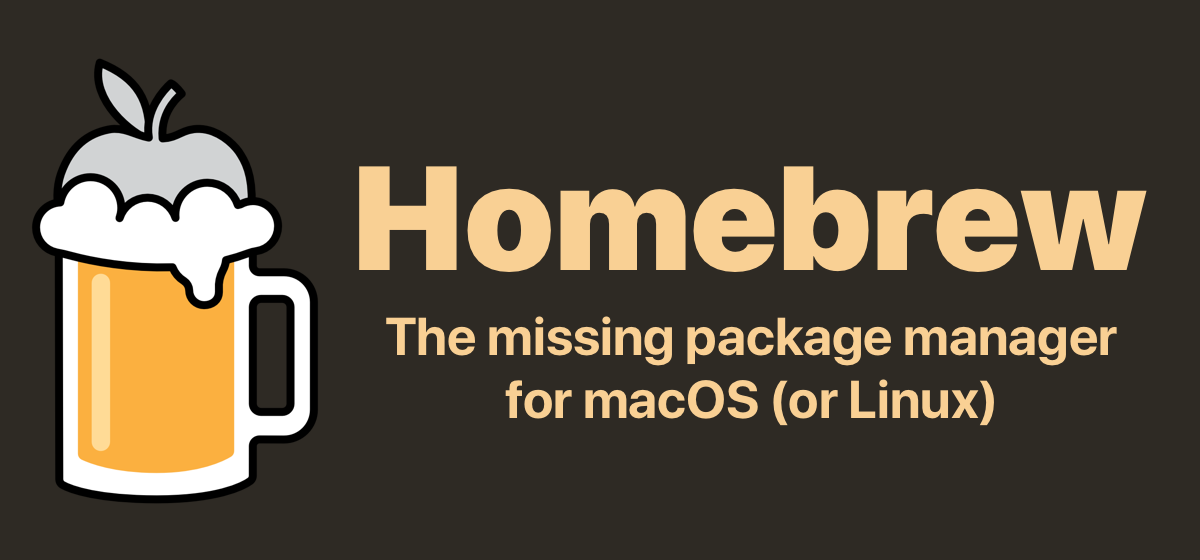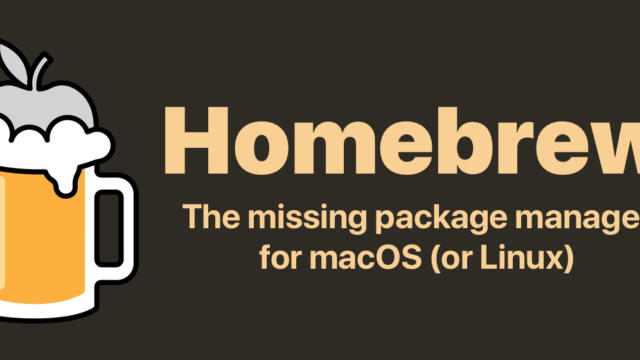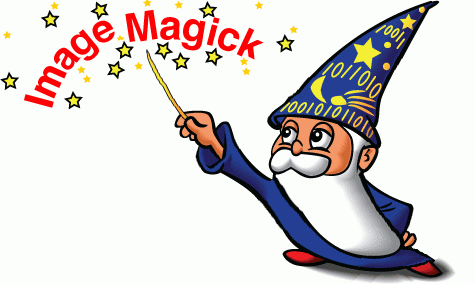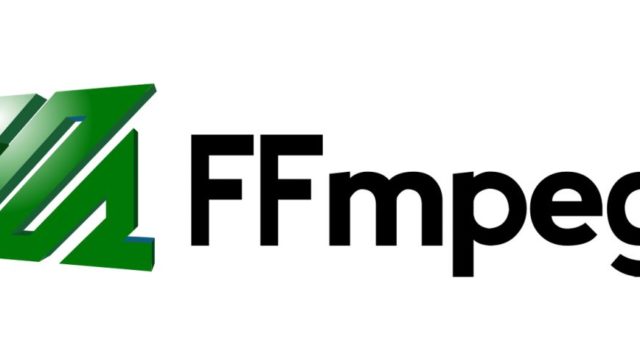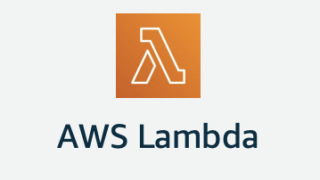新しいMacを使い始めたときに使うアプリをインストールしていく作業って面倒ですよね。
今回はそんな悩みを解決できる、コマンド1行でmacOS用アプリをインストールできるHomebrew-Caskについて
- Homebrew-Caskの概要
- Homebrew-Caskのインストール方法
- Homebrew-Caskの使用方法
を紹介していきます。
Homebrew Caskとは
Homebrew-CaskはmacOS用のパッケージ管理ツールのHomebrewの拡張機能です。
Homebrewはパッケージをインストールするのに対してHomebrew-Caskはアプリをインストールすることが出来ます。
MacOSではアプリをインストールする際に、
- ダウンロードページを開く
- zipファイルをダウンロード
- zipファイルを解凍
- インストーラーを起動
- アプリケーションフォルダにドラッグアンドドロップ
といった工程があるかと思います。
Homebrew-Caskを使うことでこの作業が1行コマンドを叩くだけで完了してしまうわけです。
環境
macOS Mojave バージョン 10.14.4
Homebrew 2.1.3
Homebrew-Caskのインストール
ここからはHomebrew-Caskのインストール手順をまとめていきます。
Homebrewのインストール
Homebrew-CaskをインストールするにはHomebrewがインストールされている必要があります。
Homebrewのインストール方法や使い方に関しては以下の記事でまとめているので、まだの人はこちらを参考にしてください。
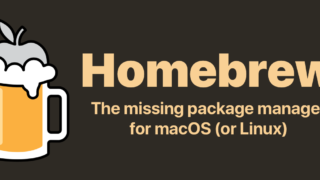
Homebrew-Caskのインストール
Homebrew-Caskのインストールですが、Homebrewをインストールした時点で実質終了しています。
というのもHomebrew-Caskのコマンドを最初に実行した際にHomebrew-Caskのインストールを自動で行ってくれるからです。
インストール前はこのようになっています。
$ brew --version
Homebrew 2.1.3
Homebrew/homebrew-core (git revision 306e; last commit 2019-05-26)
ここで試しにHomebrew-Caskでインストールしたアプリ一覧を表示するコマンドを実行してみます。
$ brew cask list
==> Tapping homebrew/cask
Cloning into '/usr/local/Homebrew/Library/Taps/homebrew/homebrew-cask'...
remote: Enumerating objects: 3729, done.
remote: Counting objects: 100% (3729/3729), done.
remote: Compressing objects: 100% (3716/3716), done.
remote: Total 3729 (delta 25), reused 702 (delta 11), pack-reused 0
Receiving objects: 100% (3729/3729), 1.22 MiB | 1.72 MiB/s, done.
Resolving deltas: 100% (25/25), done.
Tapped 1 command and 3625 casks (3,735 files, 3.9MB).まだインストールしたアプリはないので、このコマンド自体は何も実行されないはずですが、インストールが実行されているログが表示されています。
改めてバージョンを確認します。
$ brew --version
Homebrew 2.1.3
Homebrew/homebrew-core (git revision 306e; last commit 2019-05-26)
Homebrew/homebrew-cask (git revision 1f99; last commit 2019-05-26)
Homebrew-Caskがインストールされていることが確認できました。
Homebrew-Caskで試しにアプリをインストール
Homebrew-Caskがインストールできましたので、試しにアプリをインストールしていきましょう。
ここでは多くの人が使っていると思われるGoogleChromeをインストールしていきます。
$ brew cask install google-chrome
==> Satisfying dependencies
==> Downloading https://dl.google.com/chrome/mac/stable/GGRO/googlechrome.dmg
######################################################################## 100.0%
==> Verifying SHA-256 checksum for Cask 'google-chrome'.
==> Installing Cask google-chrome
==> Moving App 'Google Chrome.app' to '/Applications/Google Chrome.app'.
🍺 google-chrome was successfully installed!これでインストールが完了です。
ログを見ると/Applications以下に移動したとなっているので確認しましょう。
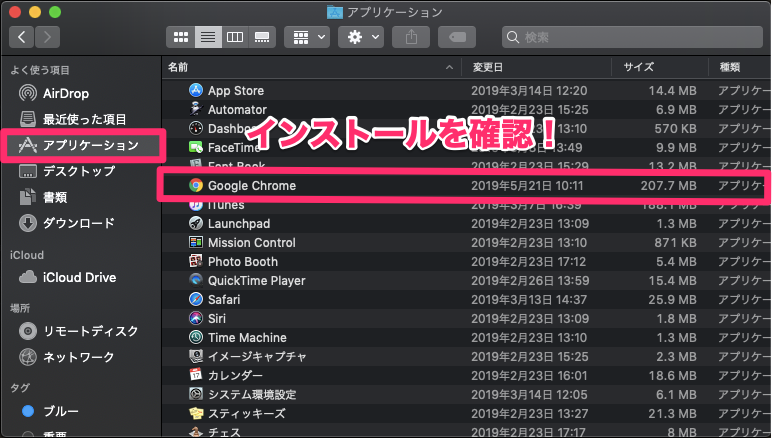
無事インストールされていることが確認できました!
1行コマンドを叩くだけでインストールができるのでとても簡単だということがわかると思います。
Homebrew-Caskの基本操作
先程アプリのインストール方法を紹介しましたが、ここからはHomebrew-Caskの他の基本操作をまとめていきます。
基本的にHomebrewとよく似たものになっています。
なので、Homebrewの基本操作をあまり知らない場合は、そちらを先に知っておいたほうが理解が早いかと思います。
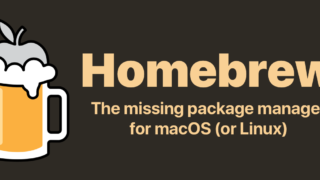
インストールしたアプリを確認する
Homebrew-Caskでインストールしたアプリの一覧を確認することが出来ます。
$ brew cask list
google-chrome先程のGoogle Chromeをインストールした直後の状態で実行しました。
google-chromeが一覧に表示されていることが確認できました。
インストール可能なアプリを確認する
インストール可能なアプリを確認することが出来ます。
例として名前にgoogleを含むものを一覧で表示させてみます。
$ brew search google
==> Formulae
google-authenticator-libpam google-sparsehash
google-benchmark google-sql-tool
google-go googler
google-java-format
==> Casks
google-ads-editor
google-ads-editor
google-backup-and-sync
google-backup-and-sync
google-chat
google-chat
google-chrome ✔
google-chrome ✔
google-cloud-sdk
google-cloud-sdk
google-drive-file-stream
google-drive-file-stream
︙
(省略)注意なのが、これはHomebrewのコマンドで、FormulaeというのがHomebrewでインストールできるパッケージ、CasksがHomebrew-Caskでインストールできるアプリの一覧になります。
以前はbrew cask search (検索ワード)の形式でしたが、最近のアップデートで統一されました。
インストールしたアプリの情報を確認
以下のような形式で確認することが出来ます。
$ brew cask info (アプリ名)先程のGoogle Chromeで確認してみました。
$ brew cask info google-chrome
google-chrome: 74.0.3729.169 (auto_updates)
https://www.google.com/chrome/
/usr/local/Caskroom/google-chrome/74.0.3729.169 (57.6KB)
From: https://github.com/Homebrew/homebrew-cask/blob/master/Casks/google-chrome.rb
==> Name
Google Chrome
==> Artifacts
Google Chrome.app (App)アプリを更新する
Homebrew-Caskでインストールしたアプリの更新を行うことが出来ます。
$ brew cask upgrade #アプリ全部
$ brew cask upgrade (アプリ名) #アプリ指定アプリのアンインストール
$ brew cask uninstall (アプリ名)